IPhoneのモバイルデータ統計を自動的にリセットする方法

iPhoneのモバイルデータ統計を自動的にリセットする方法について詳しく解説します。ショートカットを利用して手間を省きましょう。

iPhoneの購入を検討していて、その製造元と保証期間を知りたいですか?それとも単に正規品かどうか確認したいだけですか?IMEIを確認すると、上記の情報を知ることができます。この記事を通じて、Quantrimang はiPhone IMEI を今すぐチェックするための最も正確な Web サイトを共有します。
記事の目次
IMEI の正式名称は、International Mobile Equipment Identity - 国際モバイル機器識別番号です。通常、このコードは 15 桁で構成され、世界中の iPhone デバイスを識別するために使用されます。 Apple が製造する各 iPhone デバイスには、重複しない異なる IMEI コードがあり、デバイスに関する重要な情報を検索できるようになります。また、IMEI コードは、基本的かつ重要な情報を含む、重複していない各個人の国民識別番号であると単純に理解することもできます。

IMEI コードは、デバイスに関する基本情報を理解するのに役立ちます。含む:
IMEI コードは非常に重要です。コードを紛失すると、iPhone が電話を受けられなくなったり、保証対象外になったりする可能性があります。そのため、不要なリスクを制限するために iPhone の IMEI コードを公開しないでください。持っておく価値はあります。
確認する前に、デバイスの IMEI コードを確認する必要があります。これを行うには 2 つの方法があります。
方法 1: *#06#を入力し、通話ボタンを押します。システムには一連の数字が表示されます。これはデバイスのIMEI 番号です。
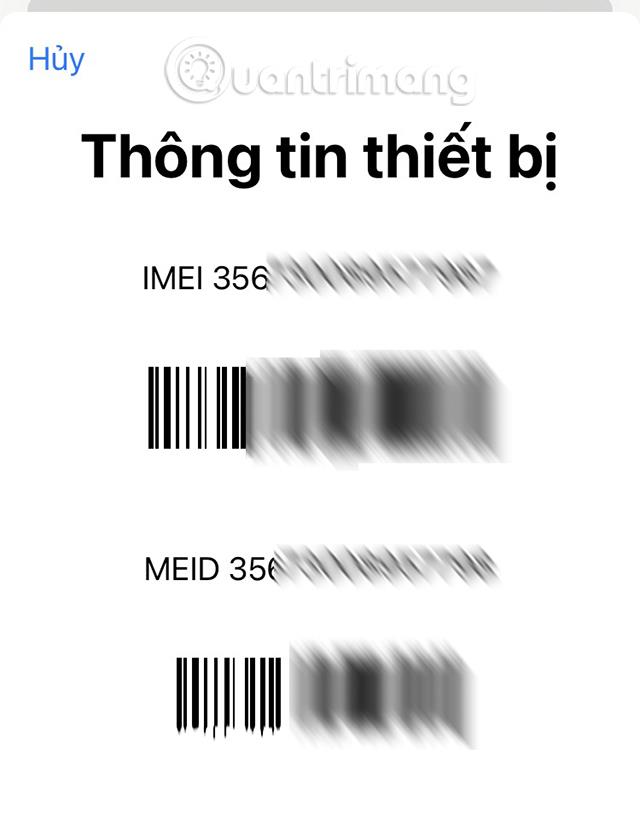
方法 2: iPhone の[設定]に移動し、[バージョン情報] を選択し、下にスクロールしてデバイスのIMEI 番号を見つけます。


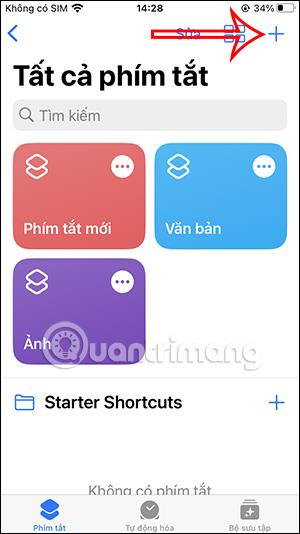
現在、iPhone の IMEI を確認できるさまざまな Web サイトが存在します。これらのウェブサイトは、ユーザーが IMEI を通じて iPhone の情報が本物かどうかを確認できるようにすることを目的として作成されました。
特に、これらの Web サイトはすべて、情報セキュリティが高く、コード処理時間が速く、正確な情報を提供します。したがって、これらのページを使用して情報を確認することは完全に安心です。
これは、IMEI チェック Web サイトの中で最もよく知られており、訪問者も多い Web サイトの 1 つです。このウェブサイトは完全に無料で、情報を迅速かつ正確に返します。Checkcoverage.apple.com は、デバイスが正規品かどうか、デバイスがアクティベートされているかどうか、デバイスの保証期間などの情報を理解するのに役立ちます。
このウェブサイトのインターフェースは比較的シンプルで使いやすいです。
ステップ1
Checkcoverage.apple.comにアクセスしてください。
ステップ2
IMEIと保護キャプチャ コードを入力し、 [続行] を押します。
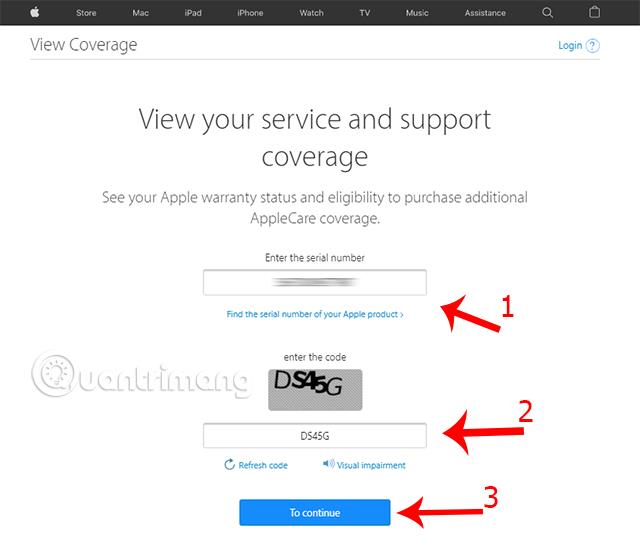
ステップ3
Web サイトから返された IMEI コードに関する情報 (デバイス情報、保証期間、デバイスのアクティベーション時間など) を確認します。
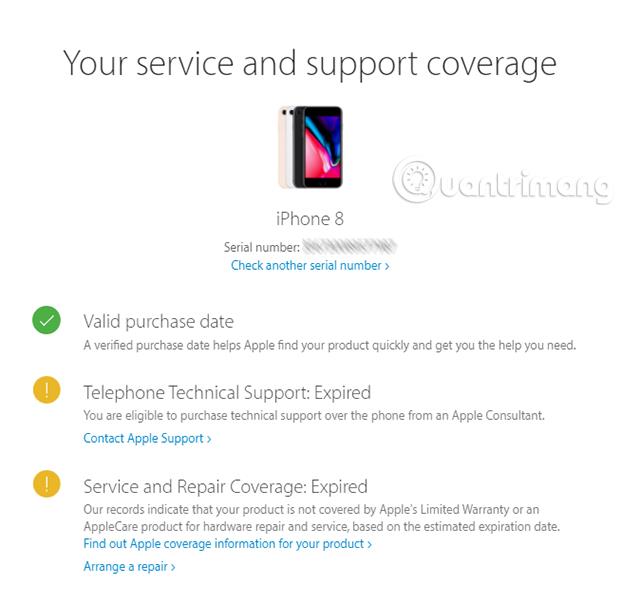
指示に正しく従った後、携帯電話が本物であるかどうかについての情報を受け取ります。結果が届かない場合は、お使いのデバイスが偽の iPhone である可能性が高くなります。
Checkcoverage.apple.com は、今日の主要な iPhone IMEI チェック Web サイトであるため、使用する際のセキュリティは完全に保証されます。
Quantrimang が紹介するもう 1 つの非常に信頼できる Web サイトは、imei.info です。このウェブサイトでは、端末の基本情報、保証情報、端末のブラックリスト、SIM ステータスなどを理解するのに役立ちます。
ステップ1
imei.infoにアクセスして、 デバイスの IMEI の確認を開始してください。
ステップ2
[IMEI を入力]ボックスに正しいIMEI コードを入力し、[確認] をクリックします。
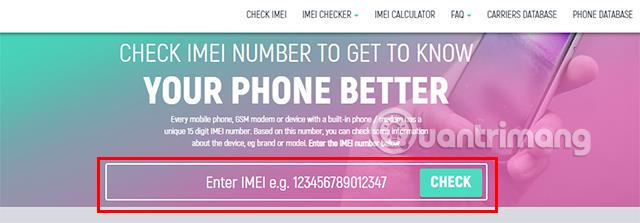
ステップ3
製品ライン、リリース日、デバイスのステータスなどのすべての電話情報が記載された新しいセクションに転送されます。
上記の 2 つの Web サイトと同様に、iphoneimei.netも完全に無料の IMEI チェック Web サイトであり、デバイスに関する完全な情報を提供します。この Web サイトのインターフェイスも最小限に抑えられているため、ユーザーは簡単に携帯電話の IMEI を簡単に確認できます。
ステップ1
ウェブサイトiphoneimei.netにアクセスしてください
ステップ2
正しいIMEIコードを入力し、「今すぐ開始」を押してください。
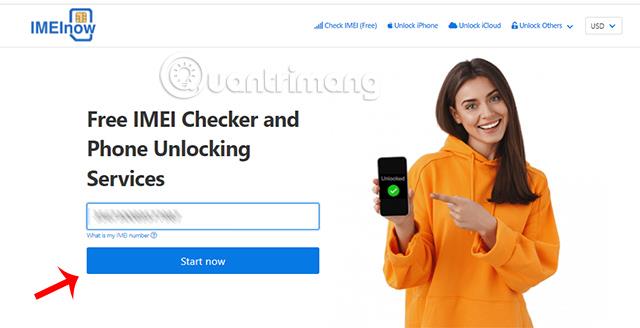
ステップ3
Web サイトが返す結果と詳細なデバイス情報を比較します。
iunlocker.comはユーザーが安心して利用できるウェブサイトです。ご利用いただいた方からはその品質と満足度に高い評価をいただいております。この Web サイトでは、IMEI コードを通じて、デバイス名、シリアル番号、デバイスの保証期間など、デバイスに関する多くの情報が提供されます。最も注目すべき点は、この Web サイトでは、デバイスで「iPhone を探す」モードが有効になっているかどうかを確認することもできます。
ステップ1
iunlocker.comにアクセスしてください
ステップ2
ページの上部バーで[IMEI を確認する]を選択します。
ステップ3
[IMEI/シリアル]ボックスにIMEIコードを入力し、[確認]をクリックします。
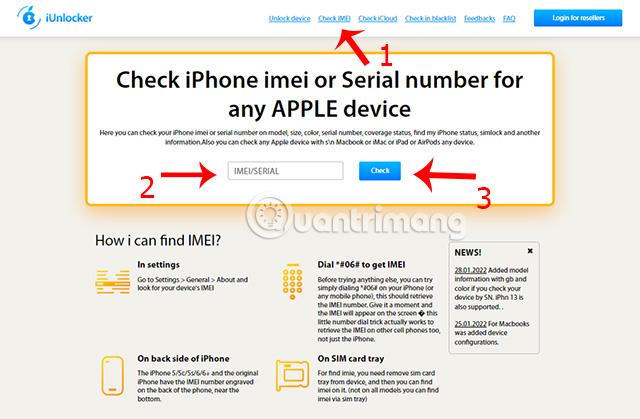
ステップ4
携帯電話に関するすべての情報は、Web サイトからすぐに返されます。この Web サイトは、国際バージョンのモデルを非常に効率的に確認するのにも役立ちます。
Quantrimang 氏が最後に言及したい Web サイトはimeipro.info です。お使いのiPhoneが正規品かどうかを確認するのに役立ちます。古いiPhoneを購入する予定がある場合、その製造元を確認することは非常に必要ですよね?テストを実行するには、次の手順に従ってください。
ステップ1
デバイスでimeipro.info Web サイトにアクセスします。
ステップ2
インターフェイスの左上にあるIMEI チェッカーをクリックします。 iPhoneのIMEIチェックを選択します。
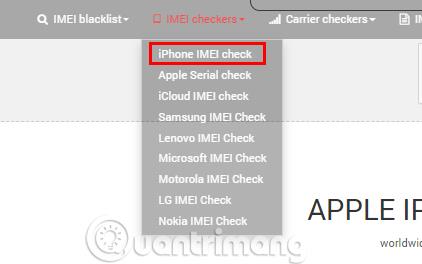
ステップ3
「ここにIMEI番号を入力してください」ボックスにIMEIコードを入力し、「チェック」を押します。確認するには、「私はロボットではありません」ボックスにチェックを入れる必要があります。
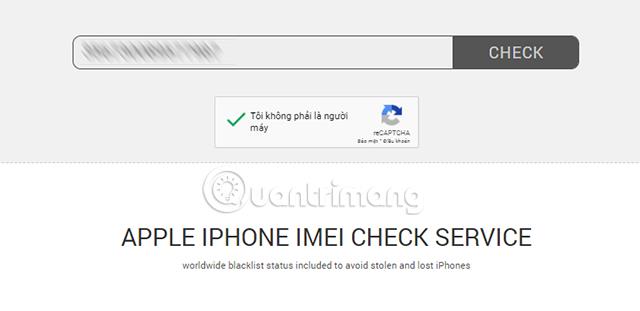
ステップ4
iPhone に関するすべての情報が Web サイトに表示されます。入力したIMEIコードのiPhoneが本物かどうか簡単にわかります。
IMEI を使用して iPhone に関する情報を確認するだけでなく、次の簡単な手順で iPhone の出所を確認することもできます。
ステップ1
[設定]に移動し、[一般]を選択し、 [バージョン情報] をクリックします。
ステップ2
下にスクロールして「電話番号」セクションを見つけ、マーク/スラッシュの前の文字を確認します。

図でわかるように。このマシンの最後の文字はJです。つまり、このiPhoneは日本発ということになります。
各オリジンごとに、デバイスに表示されるキャラクターも異なります。デバイスの起源を理解するには、以下のリストを参照してください。
Apple の携帯電話を所有したい場合、iPhone IMEI を確認することは非常に必要です。このアクションは、デバイスが正規品かどうか、デバイスの使用期間、保証情報などを正確に把握するのに役立ちます。
この記事を通じて、 iPhone IMEI の確認方法とiPhone を購入する前に必要な情報を明確に理解していただければ幸いです。
iPhoneのモバイルデータ統計を自動的にリセットする方法について詳しく解説します。ショートカットを利用して手間を省きましょう。
Zen Flip Clock アプリケーションは、iPhoneユーザーがフリップ時計を簡単に設定するための優れたオプションを提供します。
サッカー愛好家なら、このライブアクティビティ機能を活用し、iPhoneのロック画面に2022年ワールドカップのスコアを表示する方法をチェックしましょう。
初めての iPhone にインストールした最初の iOS アプリが何だったのか気になりますか?この記事では、その確認方法を詳しく解説します。
Apple がリリースしたばかりの iOS 16 バージョンには興味深い機能がたくさんありますが、Android で見たことのある機能もいくつかあります。
この記事では、iPhoneでビデオを自動的に繰り返す方法を詳しく解説します。ループ再生の手順を簡潔に説明し、便利なヒントも紹介します。
この記事では、iPadのNoteアプリで手書きのメモをコピーして貼り付ける最も簡単な方法を紹介します。iPadを使って手書きをデジタル化する方法を学びましょう。
iPhoneのメモに署名を挿入する方法をご紹介します。この機能は文書の保護に役立ち、コンテンツの盗用を防ぎます。
iPhoneでイベントカレンダーをロック画面に表示し、必要なときに簡単に確認できる方法を紹介します。今後のスケジュールを忘れないために、カレンダーのアプリケーションを活用しましょう。
iPad用Safariブラウザで、お気に入りバーを簡単に管理する方法について詳しく説明します。お気に入りバーを表示することで、ウェブサイトへのアクセスがより便利になります。








